当您拥有一台全新的惠普95系列笔记本电脑时,了解如何正确开机和进行基础设置是十分重要的。本文将为您详细指导开机所需步骤以及开机后的设置流程,确保您能够...
2025-04-01 7 笔记本
笔记本独立显卡连接4K屏幕不显示,这是一个比较常见的问题,尤其是在使用笔记本电脑连接高分辨率显示器时。本文将深入探讨可能的原因以及对应的解决方案,并提供一些调整方法,确保您可以顺利解决显示问题。
一、问题诊断:笔记本独显连接4K屏幕不显示的原因
笔记本电脑连接4K屏幕,却无法显示,可能是由以下几个原因造成的:
驱动程序问题:笔记本的显卡驱动程序可能过时或不兼容4K显示器。
端口兼容性:所使用的连接端口可能不支持4K分辨率的输出。
显卡性能限制:笔记本的独立显卡可能不足够支持4K显示。
设置问题:系统的显示设置可能未正确配置。
硬件故障:笔记本端口或显示器可能存在硬件问题。
二、解决方案:调整显卡驱动程序

首先应检查当前的显卡驱动程序是否为最新版本,可以按照以下步骤进行更新:
1.点击屏幕左下角的“开始”按钮,在搜索框中输入“设备管理器”,并打开它。
2.在设备管理器中,展开“显示适配器”。
3.右键点击你的显卡设备,选择“更新驱动程序软件”。
4.选择“自动搜索更新的驱动程序软件”选项,让系统自动查找并安装最新驱动。
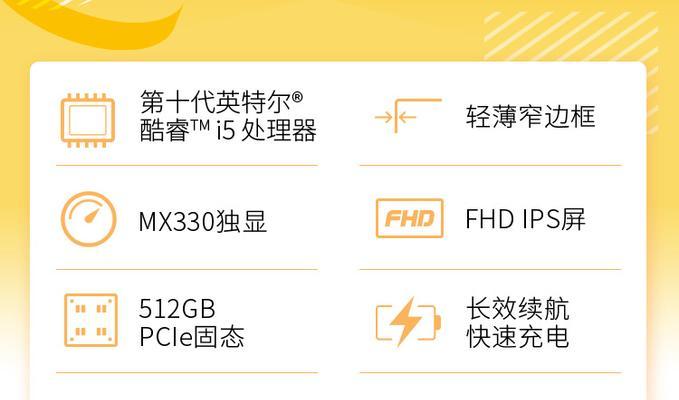
如果自动更新未能解决问题,可以手动下载驱动程序:
1.访问笔记本制造商官网或显卡制造商官网,下载最新的驱动程序。
2.根据官网指示完成驱动程序的安装。

安装完毕后,需要确认驱动程序是否正确安装:
1.打开“控制面板”,选择“硬件和声音”下的“设备管理器”。
2.查看“显示适配器”下是否有任何显卡显示为“未知设备”或带有黄色感叹号。
3.若有,右键点击并尝试“更新驱动程序”或联系客服支持。
三、检查端口与连接线
4K显示器通常需要HDMI2.0、DisplayPort1.2及以上版本的端口和线材,以支持4K分辨率。请确保以下几点:
1.笔记本的连接端口支持哪一个4K信号协议。
2.所使用的线材是否支持高速传输。
3.线材是否已经牢固连接至笔记本和显示器端口。
如果当前端口或线材无法工作:
1.尝试连接到笔记本的其他显示端口。
2.尝试更换一条兼容的线材。
四、调整显示设置
有时,4K显示器未正确设置分辨率也会导致显示问题:
1.在桌面空白处右键点击,选择“显示设置”。
2.在“分辨率”选项中,选择推荐的4K分辨率(通常是3840x2160)。
有时,显示扩展模式未被正确启用也会导致无显示:
1.在“显示设置”中,选择“多显示器”部分。
2.确保将显示器设置为“扩展这些显示器”。
五、检查硬件状态
如果软件设置正确,但问题依旧存在,则可能是硬件故障:
1.尝试在其他电脑上连接该4K显示器,确认显示器是否正常工作。
2.将显示器连接回笔记本,尝试不同的显示模式,比如“仅显示在1”或“仅显示在2”。
六、
对于笔记本独显连接4K屏幕不显示的问题,通过上述几个步骤通常可以找到根本原因并解决问题。从更新驱动程序到检查连接端口,再到调整显示设置,每一步都需仔细操作,确保每个环节都能够支持4K分辨率的输出。如果以上步骤均无法解决问题,可能需要寻求专业技术人员的帮助,或者考虑更换兼容性更好的硬件设备。
标签: 笔记本
版权声明:本文内容由互联网用户自发贡献,该文观点仅代表作者本人。本站仅提供信息存储空间服务,不拥有所有权,不承担相关法律责任。如发现本站有涉嫌抄袭侵权/违法违规的内容, 请发送邮件至 3561739510@qq.com 举报,一经查实,本站将立刻删除。
相关文章

当您拥有一台全新的惠普95系列笔记本电脑时,了解如何正确开机和进行基础设置是十分重要的。本文将为您详细指导开机所需步骤以及开机后的设置流程,确保您能够...
2025-04-01 7 笔记本

开篇核心突出:在使用戴尔笔记本进行工作或娱乐时,我们可能会需要使用到光盘驱动器来读取或安装某些软件。本文将详细讲解如何在戴尔笔记本上放入光盘,以及当光...
2025-04-01 6 笔记本

随着移动办公的普及,苏菲笔记本因其轻薄便携、性能稳定的特点成为了许多商务人士和学生的选择。然而,正确的充电方式不仅可以延长笔记本的电池寿命,还能保证设...
2025-04-01 2 笔记本
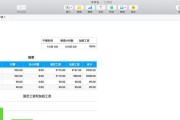
在处理日常办公任务时,表格的创建与编辑是非常常见的需求。苹果笔记本的用户群体逐年增长,而很多新用户可能对如何在苹果笔记本上使用表格还有所疑问。本文将为...
2025-04-01 3 笔记本
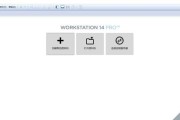
在当今多元化的技术环境中,系统隔离与多任务处理变得尤为重要。苹果笔记本用户可能会出于各种原因,比如测试软件、运行特定操作系统上的应用程序或者安全隔离网...
2025-04-01 4 笔记本

在使用笔记本电脑的过程中,用户可能会因为性能需求或故障维修而考虑更换CPU。小米的ruby系列笔记本一直以其性价比和性能而受到用户的喜爱。然而,决定更...
2025-04-01 5 笔记本